Kodi 오류에서 스트림을 볼 수 없는 문제를 해결하는 10가지 방법
게시 됨: 2022-12-24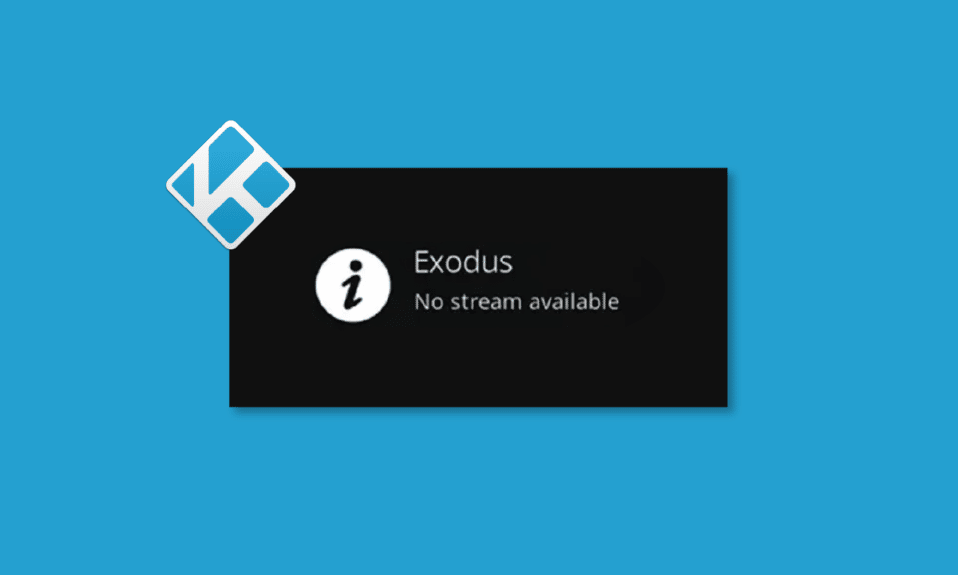
Kodi는 주문형 영화 및 TV 프로그램을 보고 즐기기 위해 월간 프리미엄 팩을 지불하고 싶지 않은 사람들을 위한 놀라운 플랫폼입니다. 거의 모든 장치에서 잘 작동하며 완벽하지만 플랫폼에서 가끔 오류가 발생할 수 있습니다. 많은 사용자가 플랫폼에서 비디오 콘텐츠를 스트리밍하려고 할 때 Kodi 문제에 대한 스트림을 볼 수 없습니다 . 이 가이드는 Kodi no stream available 오류를 수정하는 데 도움이 됩니다.
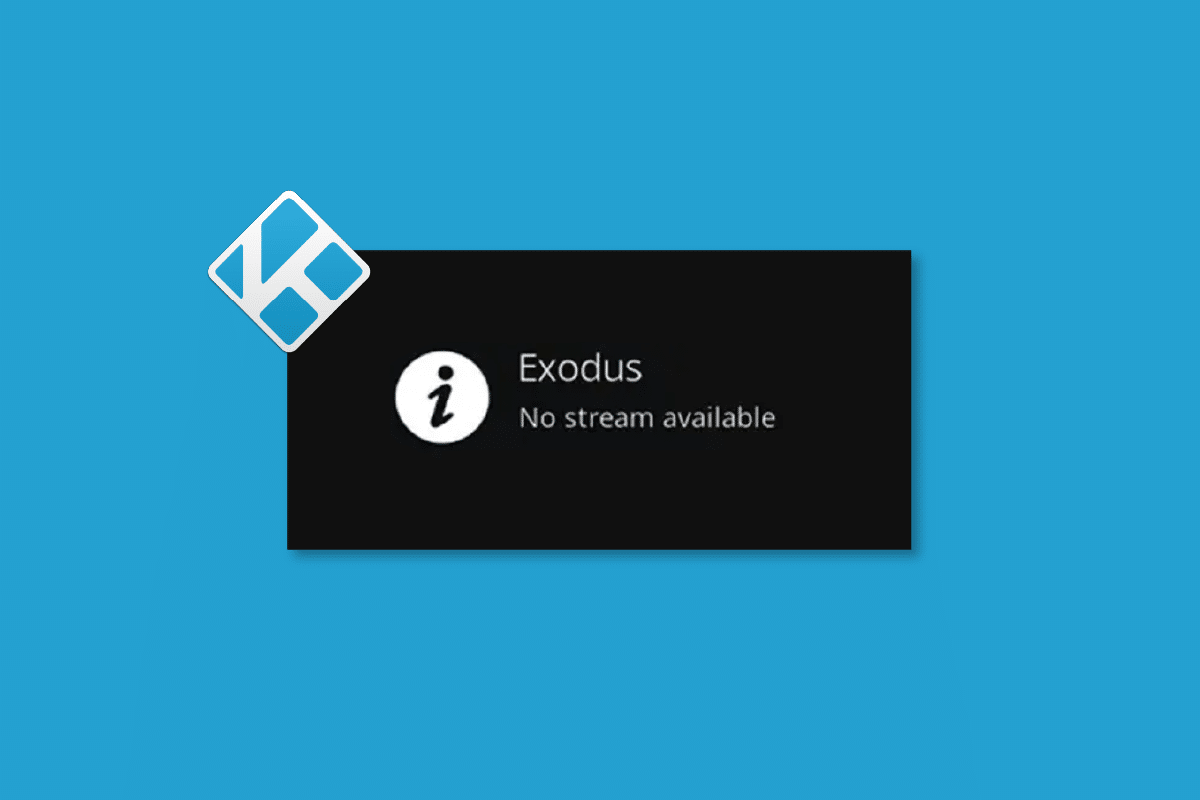
내용물
- Kodi 오류에서 스트림을 볼 수 없음을 수정하는 방법
- 방법 1: 기본 문제 해결 방법
- 방법 2: 그래픽 드라이버 업데이트 또는 재설치
- 방법 3: Kodi 미디어 플레이어 캐시 지우기
- 방법 4: 하드웨어 가속 기능 비활성화
- 방법 5: Kodi 애드온 업데이트
- 방법 6: Kodi를 최신 버전으로 업데이트
- 방법 7: Kodi 데이터베이스 파일 삭제
- 방법 8: Kodi 기본 설정으로 복원
- 방법 9: Kodi 재설치
- 프로 팁: VPN(가상 사설망) 사용
Kodi 오류에서 스트림을 볼 수 없음을 수정하는 방법
Windows 10 PC에서 Kodi의 스트림을 볼 수 없는 경우 문제를 유발하는 가장 가능한 원인을 쉽게 줄일 수 있습니다. 장치에서 문제를 일으키는 이유 목록을 분석하십시오.
- 손상된 Kodi 설치 또는 필요한 Kodi 설치 파일이 거의 없거나 손상되었습니다.
- 장치에서 데이터베이스 파일을 완전히 제거해야만 해결할 수 있는 잘못 구성된 데이터베이스 파일입니다.
- 장치에서 아직 실행 중인 Kodi 프로세스는 거의 없습니다. 따라서 마지막 세션을 계속하면 새 세션을 열 수 없습니다.
- Kodi의 캐시 파일이 손상되었습니다.
- Kodi 애드온이 오래되었거나 최신 버전으로 완전히 업데이트되지 않았습니다.
- 장치의 그래픽 드라이버가 오래되었거나 호환되지 않습니다.
- 지리적 위치는 장치로 제한됩니다.
다음은 Kodi 문제에서 사용할 수 있는 스트림이 없는 문제를 해결하는 데 도움이 되는 문제 해결 방법 목록입니다. 최상의 결과를 얻으려면 동일한 순서로 따르십시오.
방법 1: 기본 문제 해결 방법
이 섹션에서는 Kodi에서 스트림을 볼 수 없는 문제를 해결하는 기본 문제 해결 방법을 설명합니다.
1A. 재부팅 시스템
이것은 Windows PC의 Kodi에서 스트림을 볼 수 없는 문제를 쉽게 해결하는 데 도움이 되는 간단한 수정입니다. Kodi 미디어 플레이어를 다시 시작하는 것은 플레이어 및 미디어 콘텐츠의 모든 결함을 수정하는 가장 간단한 수정 중 하나입니다.
사용 가능한 스트림 없음 오류를 수정하는 첫 번째 방법은 PC를 강제로 다시 시작하는 것입니다. Windows 키를 누르고 전원 버튼을 클릭한 다음 다시 시작 옵션을 클릭하여 PC의 결함을 해결합니다.
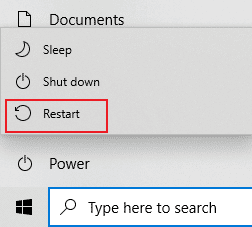
1B. 인터넷 연결 문제 해결
Kodi에서 스트림을 사용할 수 없는 문제 없이 Kodi에서 미디어 스트리밍 서비스를 즐기려면 컴퓨터가 기본 인터넷 요구 사항을 충족해야 합니다. Kodi 서버에서 데이터를 보내고 받으려면 적절한 인터넷 연결이 필요합니다. 8.8.8.8을 ping하여 인터넷 연결을 확인할 수 있습니다. 이것은 기본 인터넷 연결 테스트이며 보내고 받은 패킷이 동일하면 인터넷 연결이 제대로 작동하고 있음을 나타냅니다.
1. Windows 키 를 누르고 cmd 를 입력합니다. 표시된 대로 관리자 권한으로 실행을 클릭합니다.
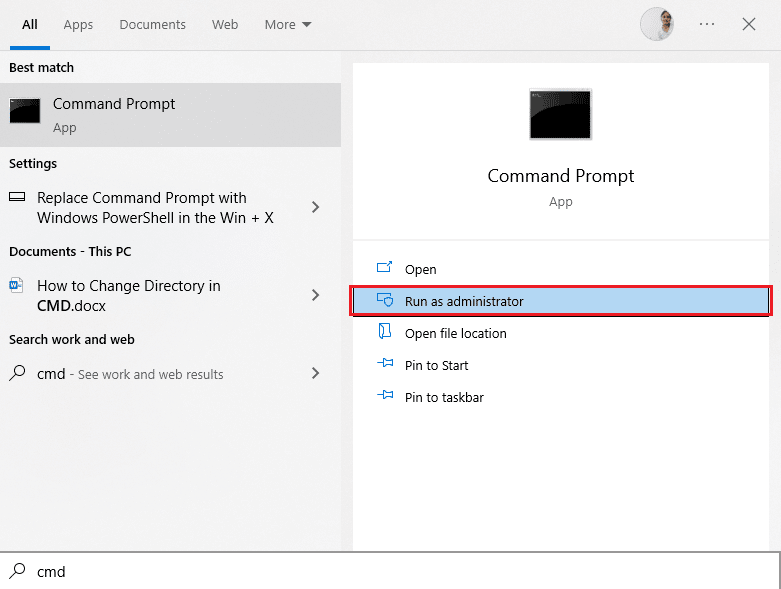
2. 이제 명령 창에 Ping 8.8.8.8 을 입력하고 Enter 키 를 누릅니다.
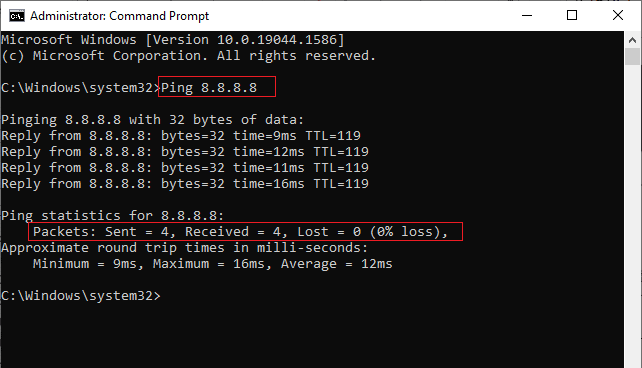
3A. 전송된 패킷 수가 수신된 패킷 수와 같다면( 손실률 0%) 인터넷 연결이 제대로 작동하고 있는 것입니다.
3B. 보낸 패킷 수가 받은 패킷 수와 같지 않으면 (n% 손실) 인터넷 연결에 문제가 있는 것입니다. 라우터 다시 시작 또는 모뎀을 다시 시작하거나 이더넷 연결 로 전환하여 문제를 해결하십시오.
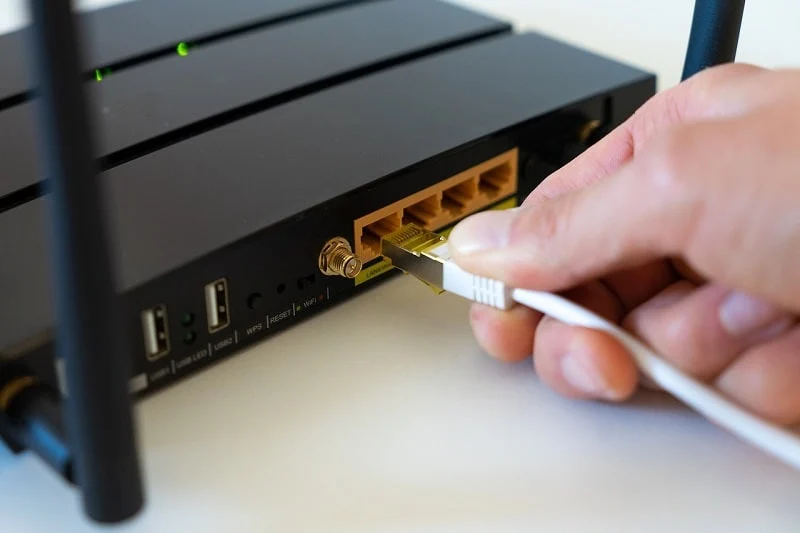
또한 가이드에 따라 Windows 10에서 네트워크 연결 문제를 해결할 수 있습니다.
1C. 모든 임시 파일 삭제
PC의 수많은 캐시 파일이 Kodi 사용 가능한 스트림 없음 오류의 원인일 수 있습니다. PC의 모든 임시 파일을 삭제할 수 있습니다. 오류를 수정하기 위해 PC의 모든 임시 파일을 지우려면 여기에 제공된 링크의 방법을 읽으십시오.
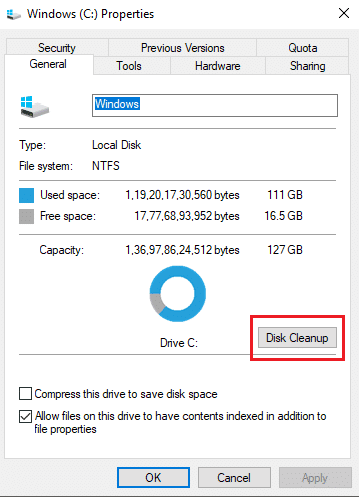
1D. 백그라운드 프로세스 닫기
백그라운드에서 실행되는 많은 응용 프로그램이 있을 수 있습니다. 이렇게 하면 CPU 및 메모리 사용량이 증가하여 컴퓨터 성능에 영향을 미칩니다. 이러한 경우 작업 관리자를 사용하여 프로그램이나 응용 프로그램을 닫을 수 있습니다. 그러나 Kodi no stream available 오류가 발생하면 작업 관리자 없이 프로그램을 강제 종료하는 방법에 대한 답변을 찾아야 합니다. 이렇게 하려면 Windows 10에서 작업을 종료하는 방법에 대한 가이드를 따르십시오.
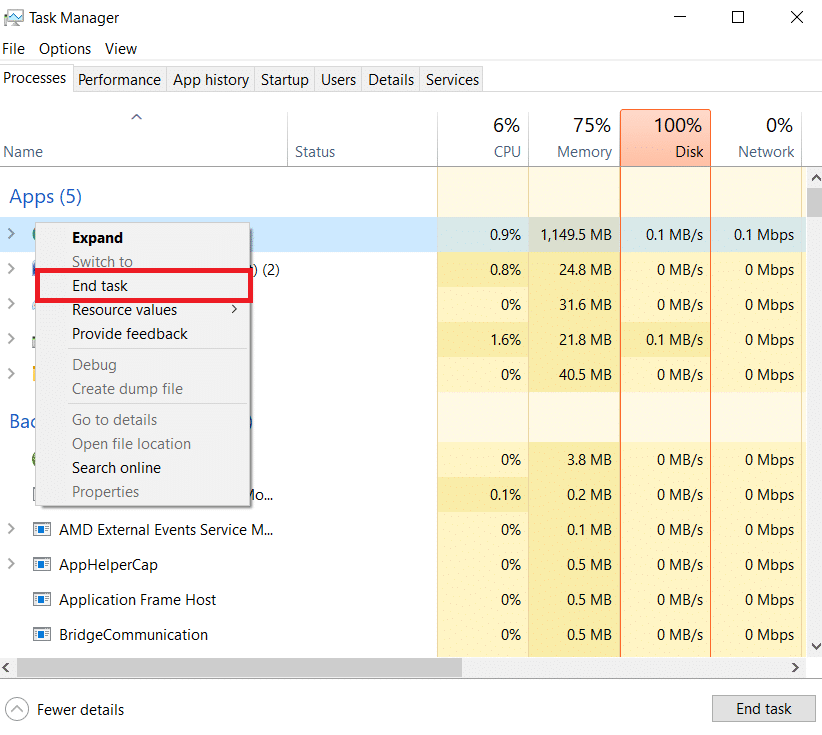
이러한 기본 문제 해결 방법이 모두 작동하지 않으면 다음 문제 해결 방법으로 이동하십시오.
방법 2: 그래픽 드라이버 업데이트 또는 재설치
PC의 그래픽 드라이버가 손상되었거나 오래되었을 수 있으며 Kodi 앱에서 검색 기능을 사용하지 못할 수 있습니다. Kodi no stream available 오류를 수정하려면 여기에 제공된 링크를 사용하여 PC에서 그래픽 드라이버를 업데이트하는 방법을 읽으십시오.
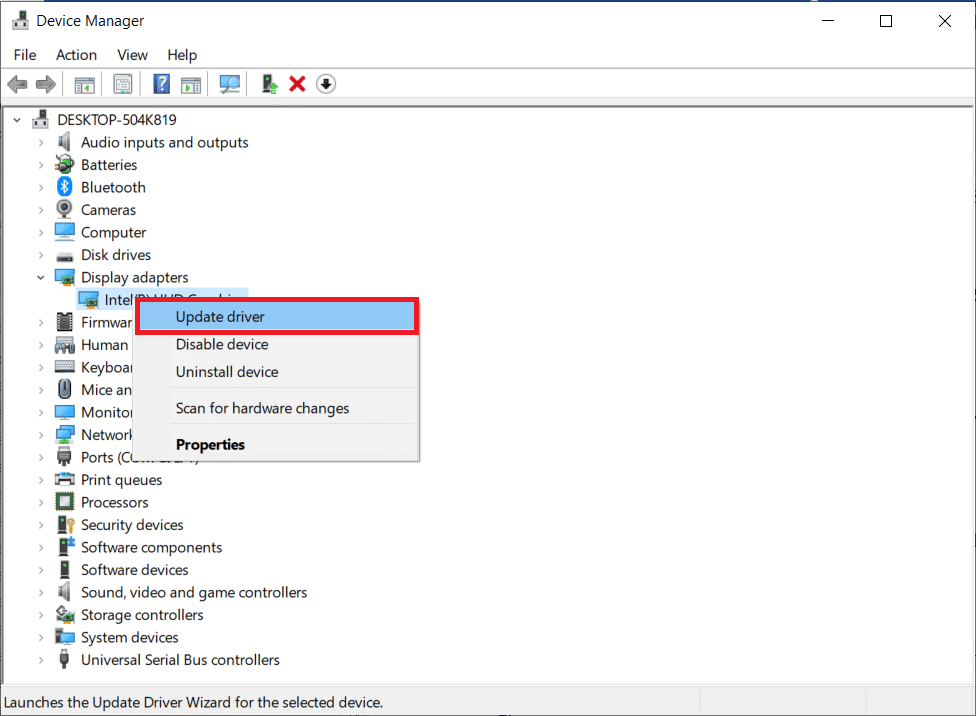
오작동하는 드라이버로 인해 많은 문제가 발생할 수 있으며 이로 인해 머리를 긁적일 수 있습니다. 시스템 드라이버 제거 및 재설치는 시스템에 설치된 현재 드라이버를 삭제하고 최신 버전으로 교체합니다. Windows 10에서 드라이버를 제거하고 다시 설치하는 방법 가이드의 지침에 따라 그래픽 드라이버를 쉽게 다시 설치할 수 있습니다.
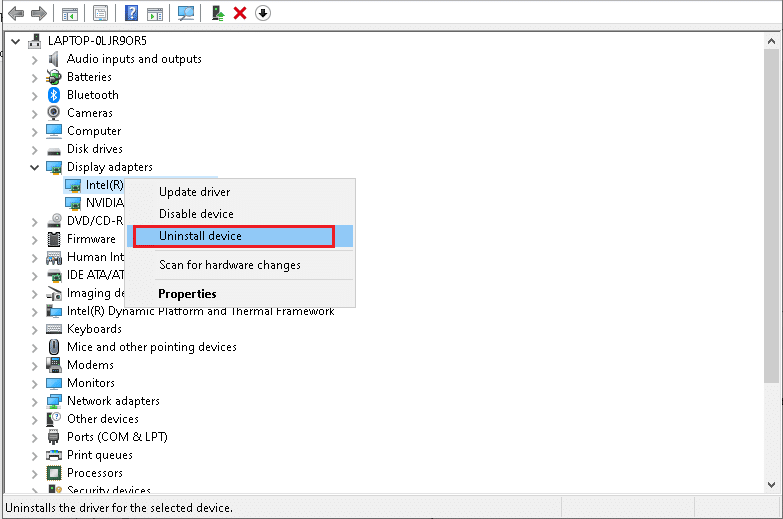
또한 읽기: Windows 10에서 Kodi가 열리지 않는 문제 수정
방법 3: Kodi 미디어 플레이어 캐시 지우기
Kodi 미디어 플레이어에 많은 캐시 파일이 있는 경우 PC에서 Kodi 문제로 스트림을 볼 수 없습니다. 이 경우 애드온 또는 미디어 플레이어에서 캐시를 삭제하여 스트리밍 문제를 해결할 수 있습니다.
1. Windows 키 를 누르고 Kodi 를 입력한 다음 열기 를 클릭합니다.
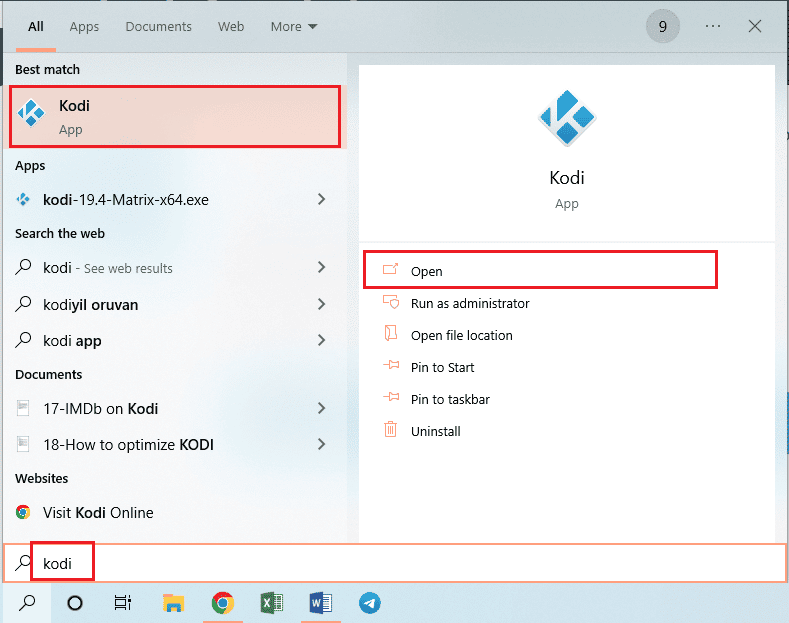
2. 창의 왼쪽 창에서 추가 기능 탭을 클릭합니다.
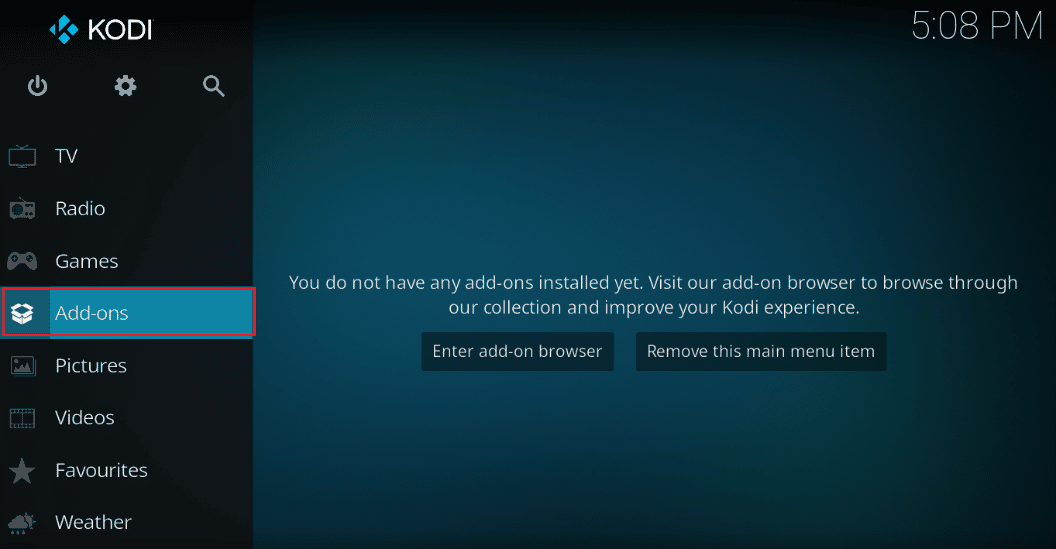
3. 그런 다음 다음 창의 왼쪽 창에 있는 내 부가 기능 탭을 클릭하여 Kodi 앱에 설치된 모든 부가 기능을 확인합니다.
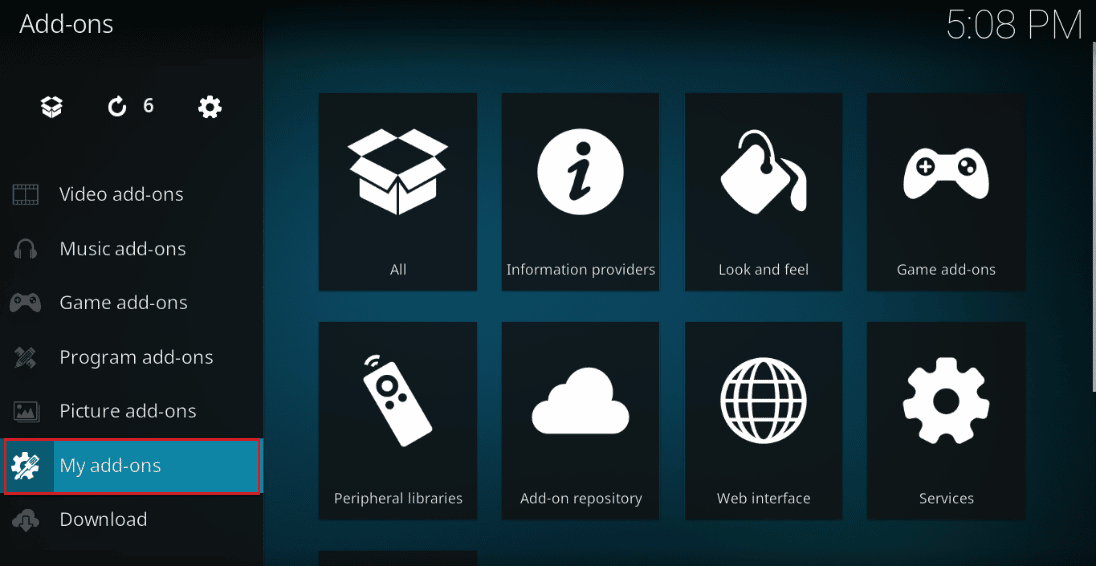
4. 이제 비디오 애드온 섹션에서 애드온을 클릭하여 Exodus 애드온 화면을 엽니다.
5. 그런 다음 화면에서 도구 탭을 클릭합니다.
6. 모든 캐시 파일을 지우려면 표시된 목록에서 캐시 지우기 옵션을 클릭합니다.
7. 마지막으로 확인 버튼을 클릭하여 선택을 확인하고 Kodi 앱을 다시 시작합니다.
방법 4: 하드웨어 가속 기능 비활성화
몇몇 Windows 사용자는 미디어 플레이어에서 하드웨어 가속 기능을 비활성화하여 Kodi 사용 가능한 스트림 없음 문제가 해결되었음을 확인했습니다. 아래 지침에 따라 기능을 비활성화하려면 다음 단계를 따르는 것이 좋습니다.
1. 위의 방법에 따라 Kodi 플레이어를 시작합니다.
2. 이제 그림과 같이 화면 왼쪽 상단의 톱니바퀴 아이콘 을 클릭하여 설정 으로 이동합니다.
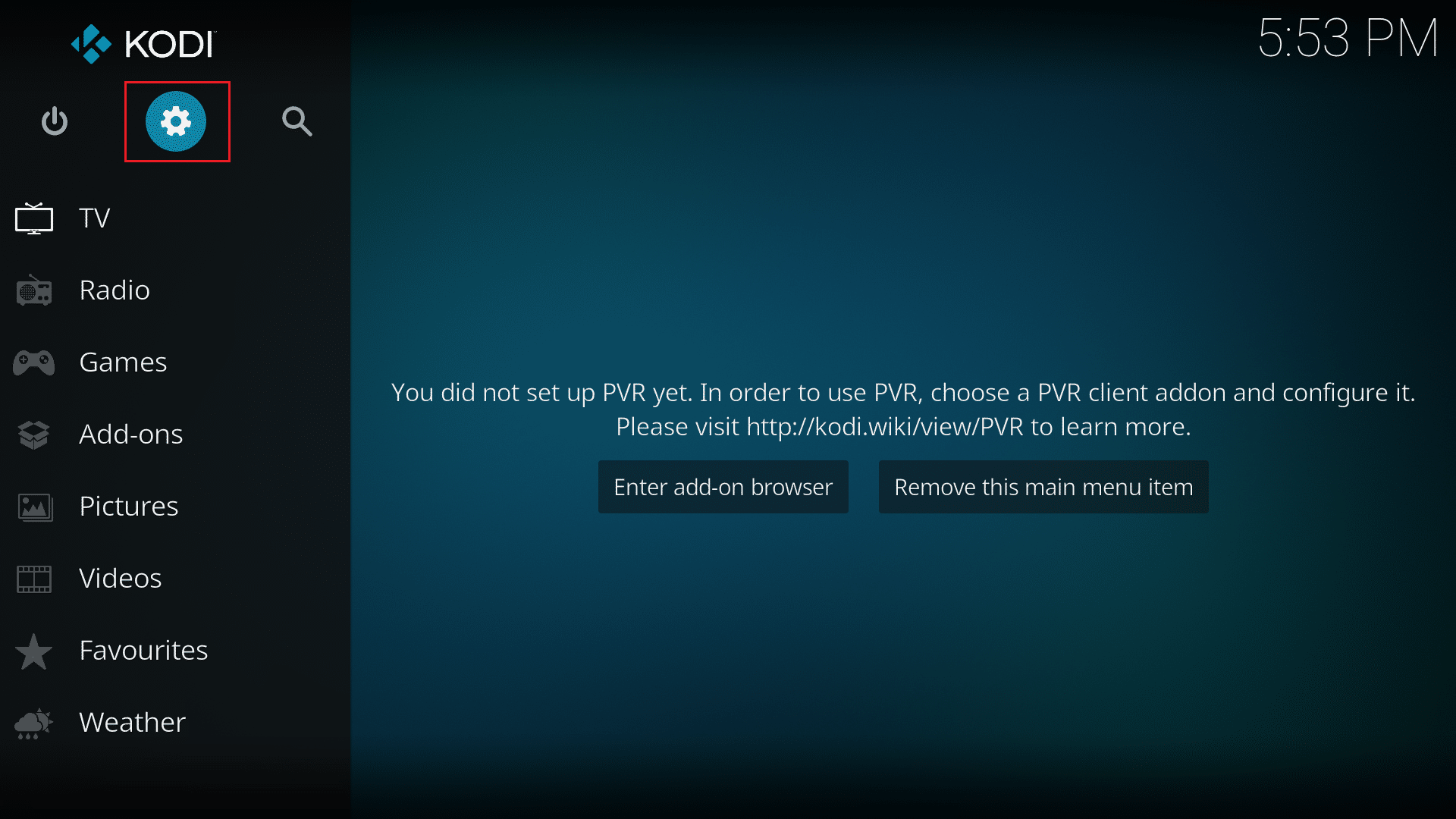
3. 이제 강조 표시된 플레이어 옵션을 선택합니다.
참고: 이전 버전의 Kodi를 사용하는 경우 플레이어 설정 을 클릭해야 합니다.
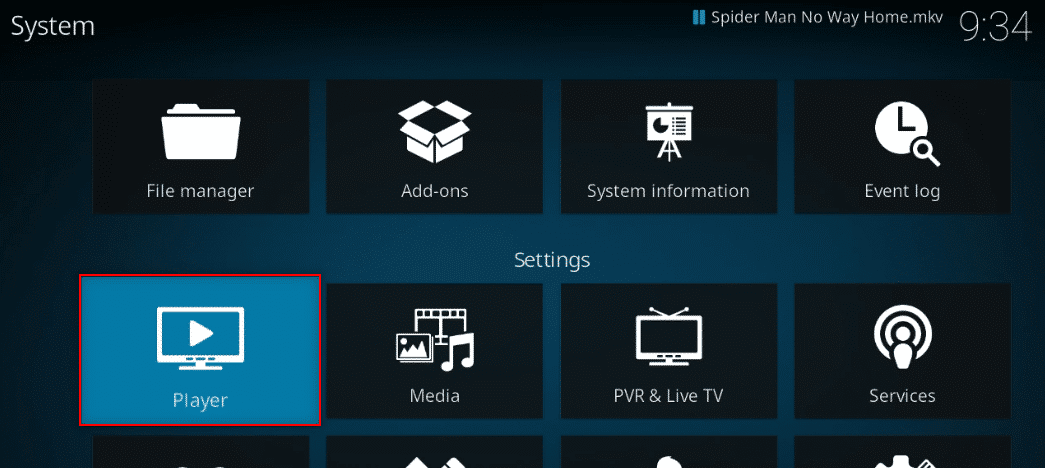
4. 이제 전문가 옵션을 찾을 때까지 화면 왼쪽 하단에서 기어 아이콘 을 클릭합니다.
5. 이제 하드웨어 가속 허용 을 비활성화하고 이를 끄고 Windows 10 PC에서 논의된 Kodi 스트리밍 문제를 해결하는 데 도움이 되는지 확인합니다.
또한 읽기: Windows 10에서 Kodi 검색 오류 수정
방법 5: Kodi 애드온 업데이트
Kodi 애드온이 오래되었거나 손상된 경우 PC의 Kodi 문제에서 사용 가능한 스트림이 표시되지 않을 수 있습니다. 애드온을 업데이트하고 문제를 해결하려면 아래 단계를 따르세요.
1. Windows 키 를 누르고 Kodi 를 입력한 다음 열기 를 클릭합니다.
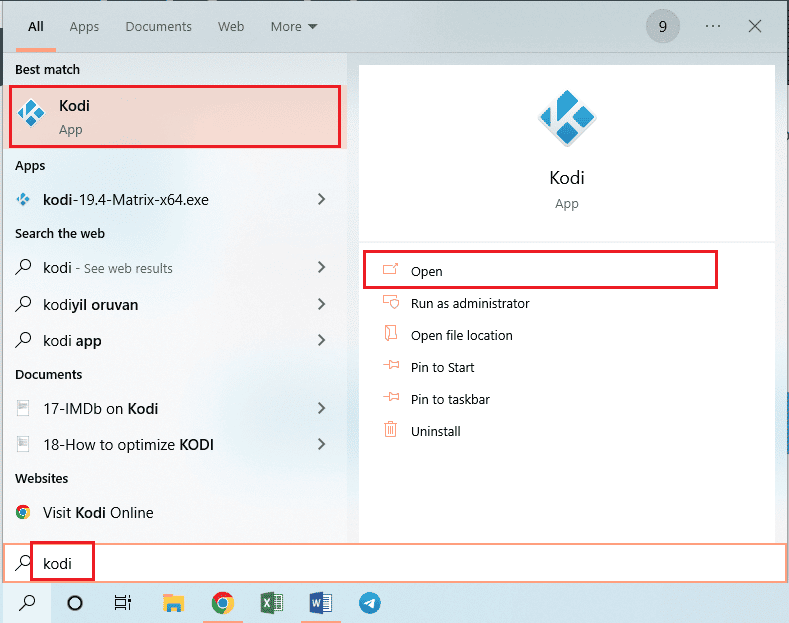
2. 창의 왼쪽 창에서 추가 기능 탭을 클릭합니다.
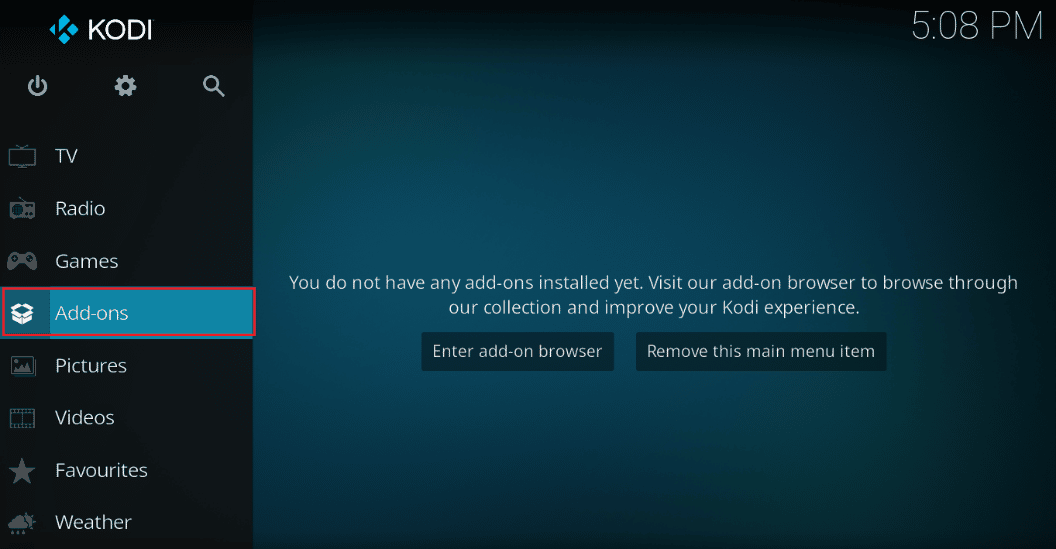
3. 내 부가 기능 탭에서 비디오 부가 기능 섹션의 부가 기능을 마우스 오른쪽 버튼으로 클릭하고 제공된 메뉴에서 정보 옵션을 클릭합니다.
4. 이제 화면에서 업데이트 버튼을 클릭하여 애드온을 업데이트합니다.
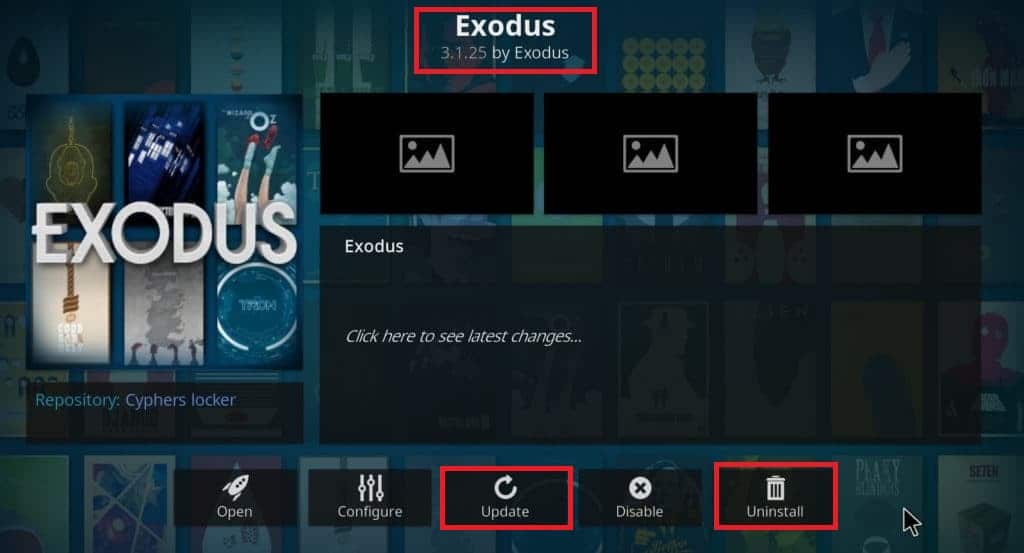
참고: 화면에서 자동 업데이트 버튼을 활성화하여 Kodi 앱에 애드온 업데이트를 자동으로 설치할 수도 있습니다.
이 단계를 반복하여 Kodi에서 사용 가능한 모든 애드온을 업데이트하고 논의된 문제를 해결할 수 있는지 확인하십시오.
방법 6: Kodi를 최신 버전으로 업데이트
오래된 버전의 Kodi를 사용하는 경우 Kodi no stream available 오류를 수정하려면 최신 버전으로 업데이트해야 합니다. 이 경우 아래 지침에 따라 Kodi를 업데이트해야 합니다.
1. Windows 키 를 누르고 Windows 스토어를 입력합니다. 그런 다음 열기 를 클릭합니다.
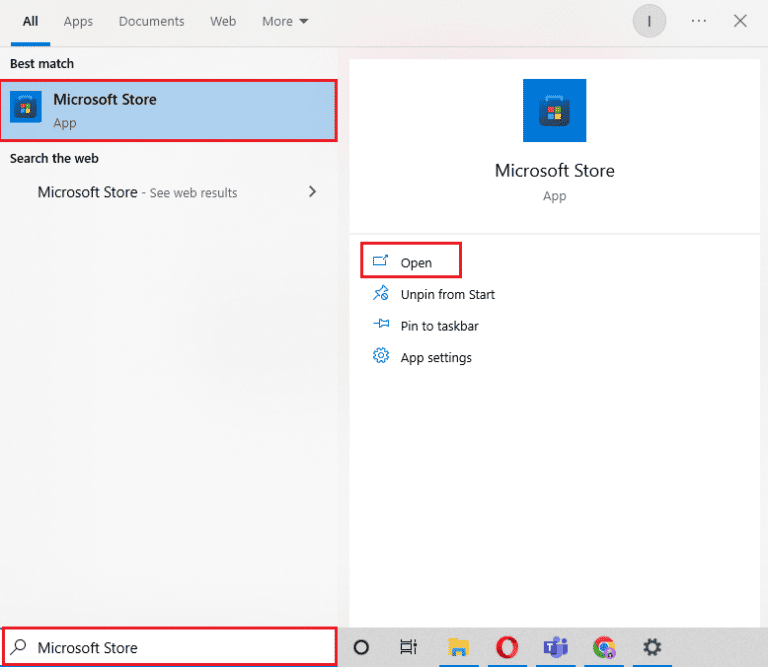
2. 이제 검색 메뉴 로 이동하여 Kodi 를 입력합니다.
3. 그런 다음 Kodi 플레이어를 찾아 가져오기 버튼을 클릭 하여 사용 가능한 업데이트가 있는지 확인합니다.
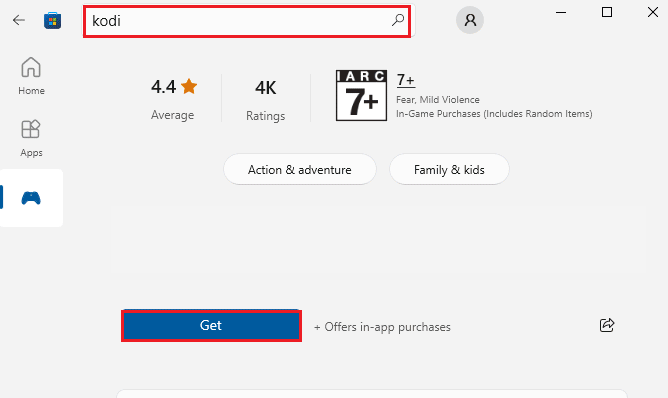
4A. 사용 가능한 업데이트가 있는 경우 화면의 지시에 따라 업데이트하십시오.
4비. Kodi 미디어 플레이어가 이미 업데이트된 경우 다음 문제 해결 방법으로 건너뜁니다.
또한 읽기: Kodi Ares 마법사가 Windows 10에서 작동하지 않는 문제 수정
방법 7: Kodi 데이터베이스 파일 삭제
때때로 PC의 Kodi 데이터베이스 파일이 손상되었거나 호환되지 않아 Kodi에서 스트림을 볼 수 없습니다. 이 경우 문제 없이 비디오를 감상하려면 아래 지침에 따라 이러한 오래된 데이터베이스 파일을 모두 삭제해야 합니다.

1. 위의 방법에 따라 Kodi 앱을 실행하고 설정 메뉴로 이동합니다.
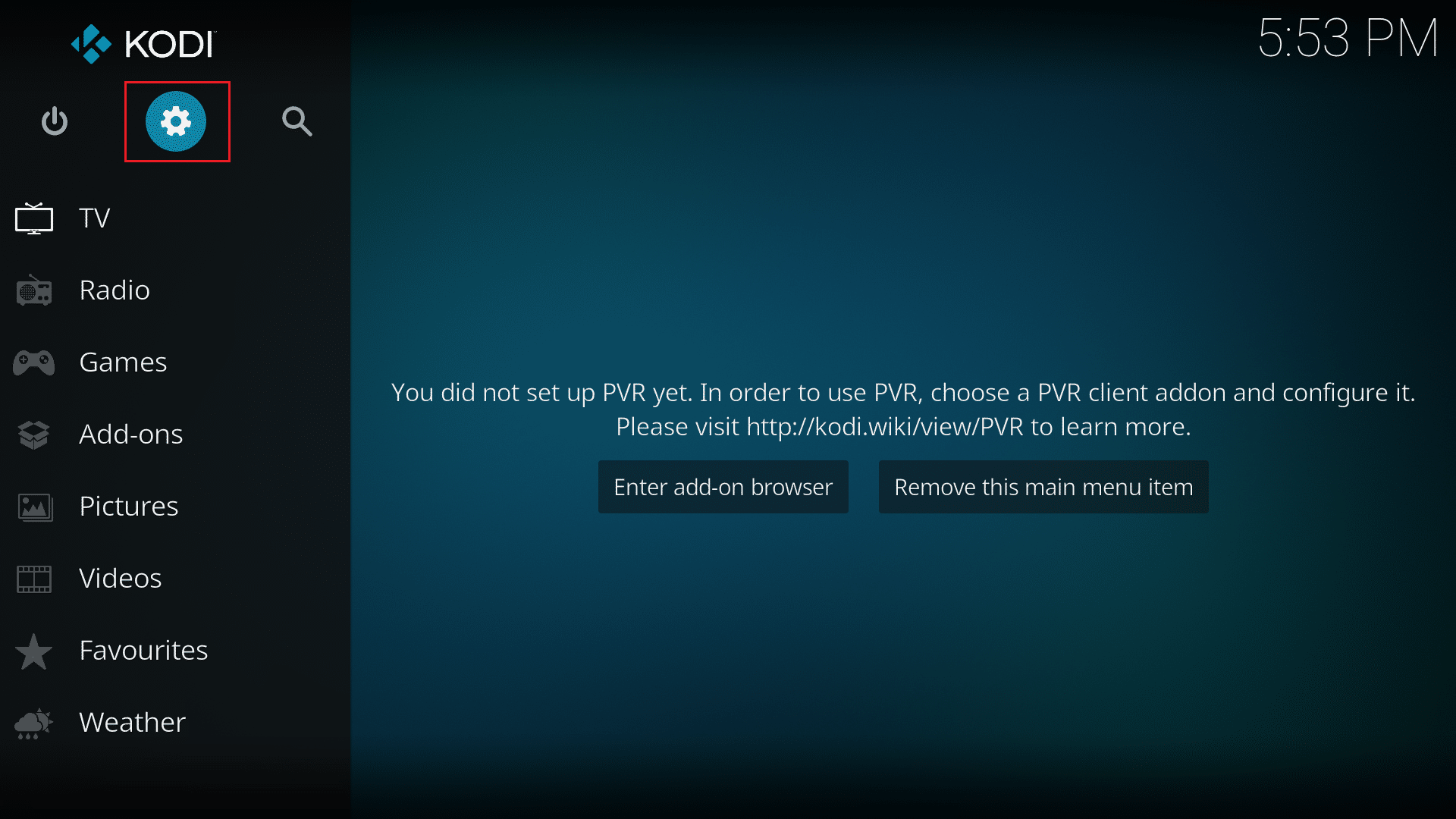
2. 그런 다음 파일 관리자 를 클릭합니다.
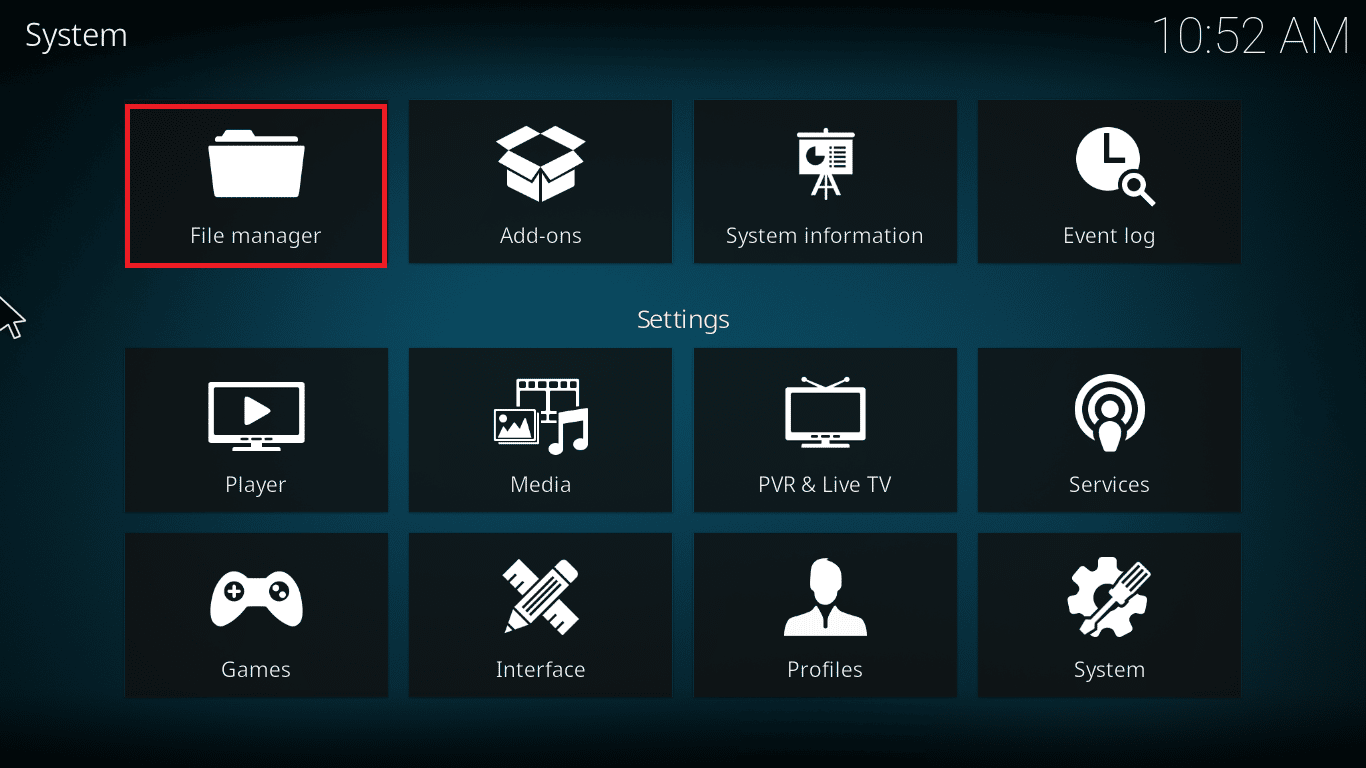
3. 이제 플레이어의 프로필 디렉토리 메뉴로 이동합니다.
4. 그런 다음 데이터베이스 로 이동한 다음 addons.DB를 누릅니다.
참고: 이 addons.DB 파일은 addons20.DB와 같은 일부 버전 및 번호와 함께 제공됩니다.
그런 다음 이러한 데이터베이스 파일을 삭제하고 문제가 해결되었는지 확인하십시오.
방법 8: Kodi 기본 설정으로 복원
VPN 연결을 사용해도 Windows 10 PC의 Kodi에서 사용 가능한 스트림을 수정하는 데 도움이 되지 않는 경우 아래 언급된 단계에 따라 Kodi 미디어 플레이어를 기본 설정으로 복원할 수 있습니다.
1. Kodi 를 시작하고 홈 화면에 있는 공장 복원 옵션을 클릭합니다.
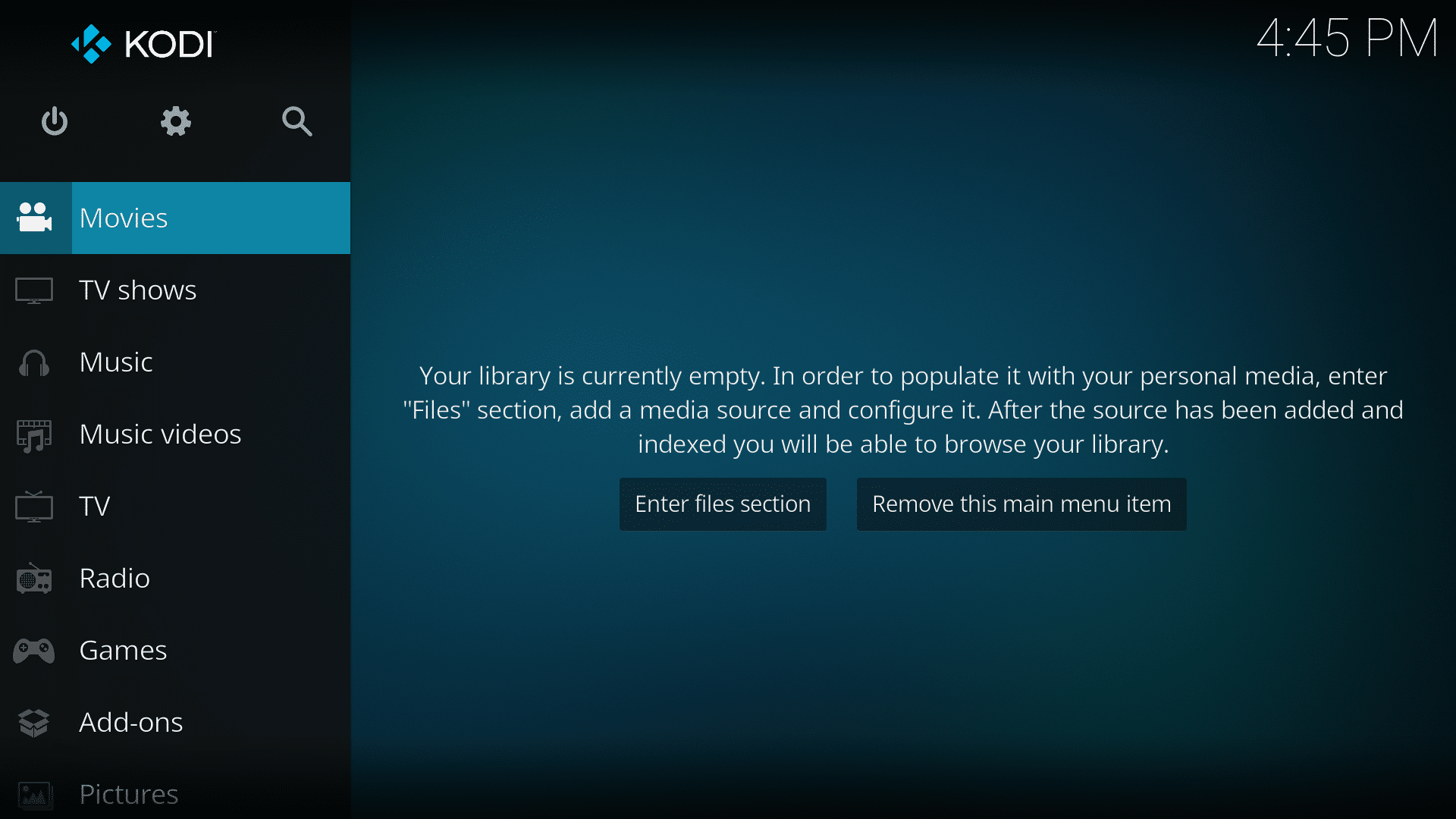
2. 이제 권한을 부여하라는 메시지가 표시됩니다. 예 를 클릭하여 모든 프롬프트를 확인합니다.
3. 이제 이러한 모든 프로세스가 완료될 때까지 기다렸다가 완료되면 Kodi 미디어 플레이어를 다시 시작 하십시오.
4. 중단 없이 비디오를 재생 하려면 모든 미디어 라이브러리 파일 을 가져 옵니다.
또한 읽기: Kodi 애드온 설치 방법
방법 9: Kodi 재설치
여전히 미디어 플레이어를 기본 설정으로 복원한 후에도 Kodi 문제에 대한 스트림을 볼 수 없다면 Kodi 미디어 플레이어에 문제가 있을 수 있습니다. 컴퓨터에 남아 있는 모든 Kodi 데이터를 삭제하고 처음부터 다시 시작하여 다시 설치해야 합니다. 아래 언급된 단계에 따라 Kodi를 다시 설치하십시오.
1. Windows 키 를 누르고 제어판 을 입력한 다음 열기 를 클릭합니다.
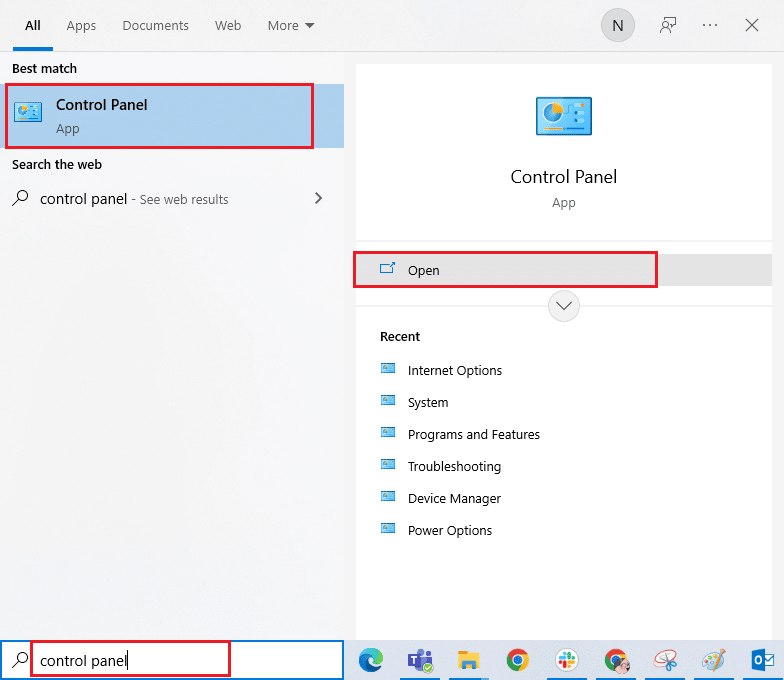
2. 이제 그림과 같이 프로그램 메뉴에서 프로그램 제거 를 클릭합니다.
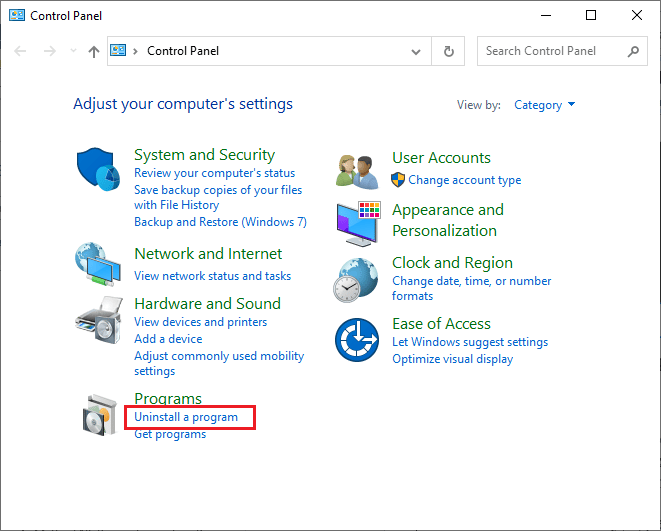
3. 이제 목록에서 Kodi 를 선택하고 그림과 같이 제거 를 클릭하십시오. 그런 다음 다음 창에 표시되는 프롬프트를 확인합니다.
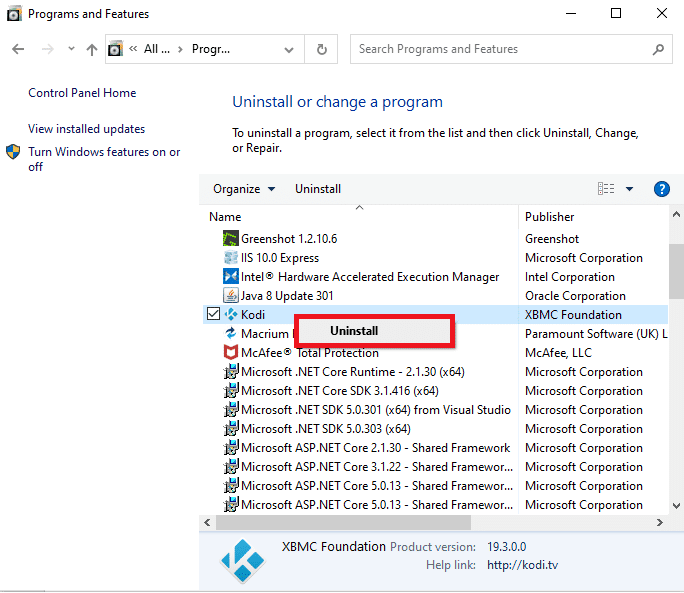
4. 이제 파일 탐색기 를 열고 보기 탭으로 전환한 다음 표시/숨기기 섹션에서 숨겨진 항목 상자를 선택합니다.
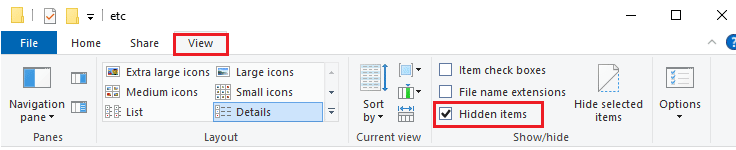
5. 그런 다음 다음 위치로 이동합니다.
C:\사용자\사용자 이름\AppData\로밍\코디
6. Kodi 폴더에 있는 모든 파일을 삭제합니다. PC에서 모든 Kodi 파일을 삭제했으면 컴퓨터를 다시 시작 하십시오.
참고: 사용 중인 프로그램이 거의 없기 때문에 Kodi 파일을 삭제할 수 없다는 메시지가 표시되면 모든 Kodi 프로세스를 닫고 모두 삭제하십시오.
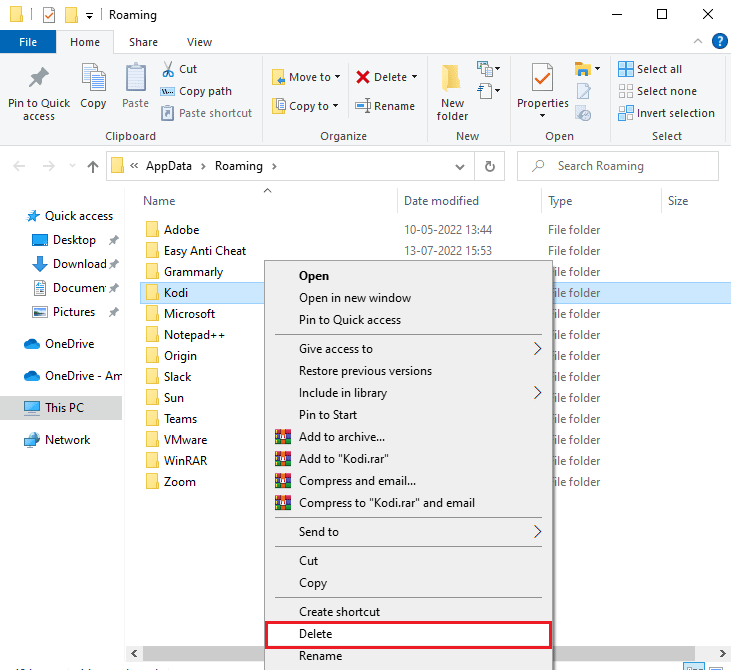
7. 그림과 같이 공식 웹 사이트에서 요구 사항에 따라 Kodi 설치 프로그램 을 다운로드합니다.
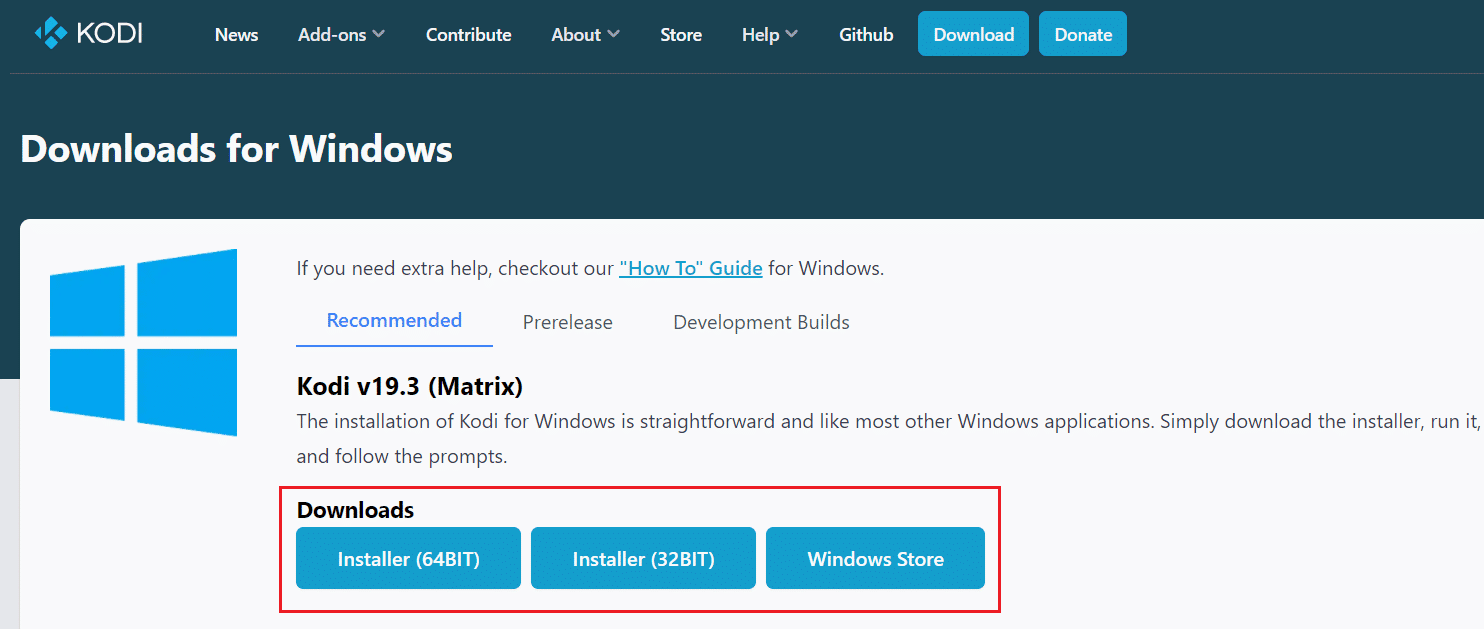
8. 파일을 다운로드할 위치를 선택합니다. 그런 다음 다운로드한 Kodi 19.3 Matrix 64비트 설치 프로그램 을 두 번 클릭하여 실행합니다.
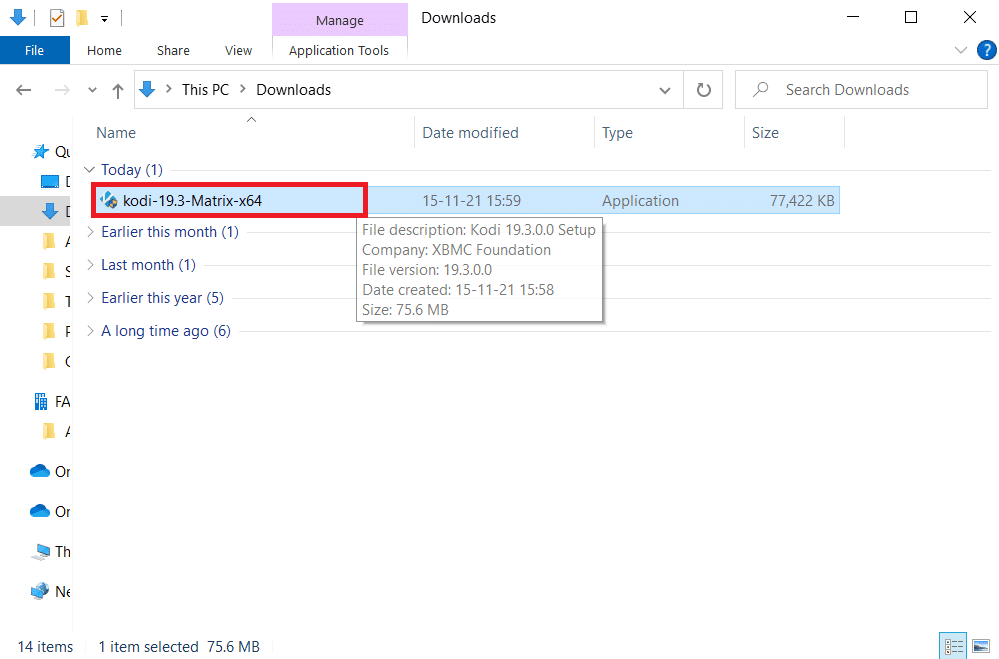
9. 그림과 같이 Kodi 설정 창에서 다음 을 클릭합니다.
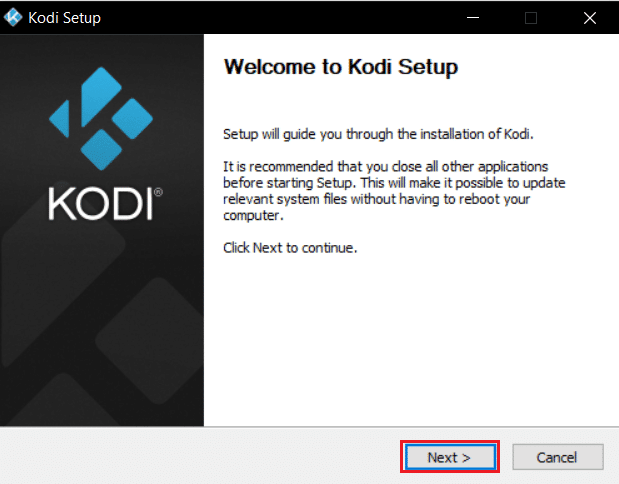
10. 라이센스 계약 을 읽으십시오. 그런 다음 동의함 버튼을 클릭합니다.
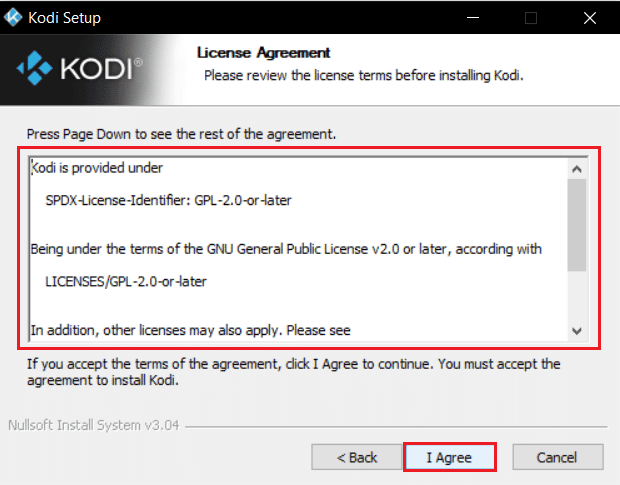
11. 설치 유형 선택: 드롭다운 메뉴에서 전체 옵션을 선택합니다.
12. 또한 Microsoft Visual C++ 패키지 상자를 선택합니다. 그런 다음 다음 을 클릭합니다.
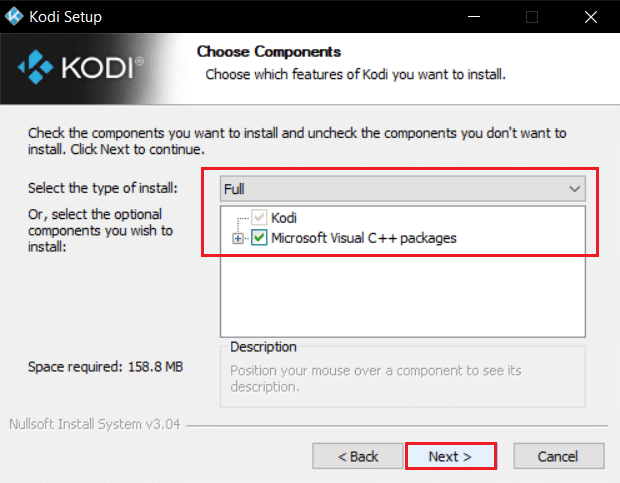
13. 찾아보기... 를 클릭하여 앱을 설치할 대상 폴더 를 선택한 후 강조 표시된 다음 을 클릭합니다.
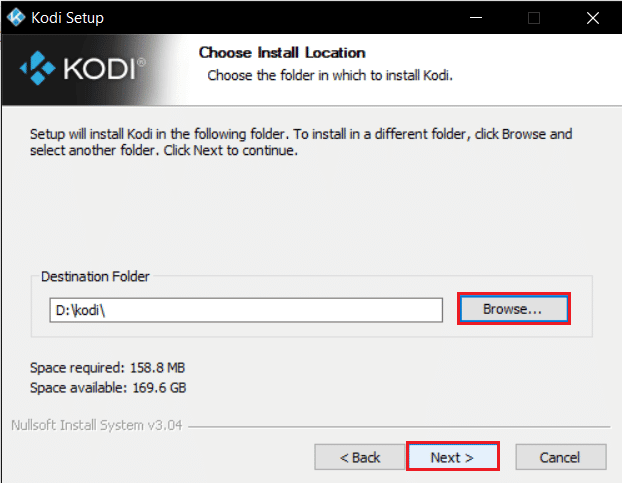
14. 이제 프로그램 바로 가기를 만들려는 폴더를 시작 메뉴 폴더 또는 새 폴더 로 선택합니다. 그런 다음 설치 를 클릭합니다.
참고: 아래 예에서 Kodi 라는 폴더를 만들었습니다.
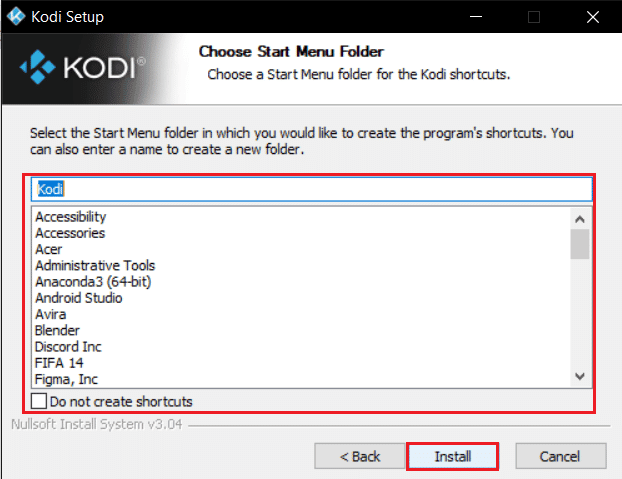
15. 설치 프로세스가 완료될 때까지 기다리 십시오.
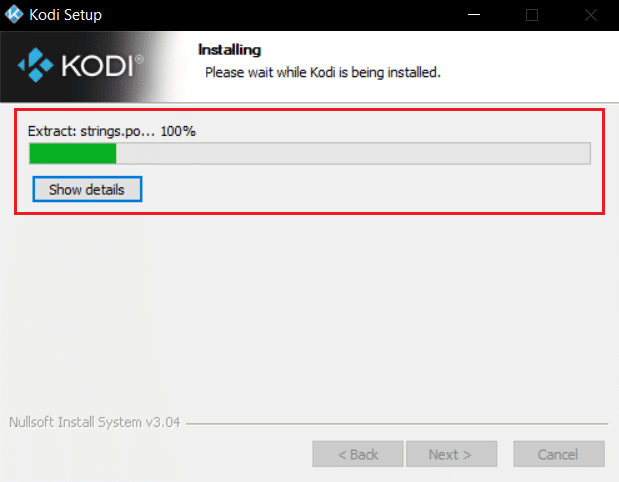
16. 마지막으로 마침 버튼을 클릭합니다. 이제 다음 섹션에서 설명한 대로 Kodi 앱을 실행하고 사용할 수 있습니다.
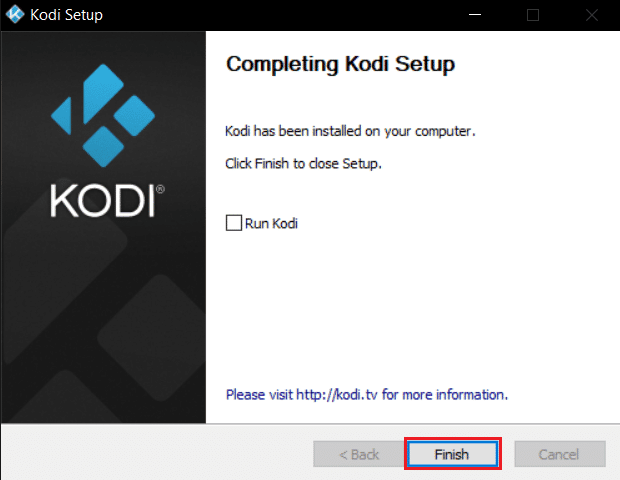
Kodi를 다시 시작하면 이와 관련된 문제가 발생하지 않습니다.
또한 읽기: Kodi의 3D 영화를 위한 최고의 10개 추가 기능
프로 팁: VPN(가상 사설망) 사용
더 자주 Kodi 사용 가능한 스트림 없음 문제는 인터넷 서비스 공급자가 일부 개인 정보 보호 이유로 지리적 위치를 차단할 때 발생합니다. 따라서 여기에서 적절한 VPN 연결을 사용하여 네트워크 트래픽을 암호화하고 미디어를 재생 가능하게 만들어야 합니다.
간단히 말해서 Kodi 소프트웨어는 오픈 소스이고 무료이며 합법적이지만 사용 가능한 일부 추가 기능을 사용하면 불법적으로 콘텐츠에 액세스할 수 있습니다. 지역 네트워크 공급자는 라이브 스트리밍, TV 및 영화 플러그인을 모니터링하고 정부 및 비즈니스 당국에 보고할 가능성이 높으므로 온라인에 접속할 때마다 노출됩니다. 따라서 가상 사설망을 사용하여 서비스 공급자를 염탐하지 못하도록 보호할 수 있습니다. VPN은 귀하와 다운로드한 콘텐츠 사이의 장벽으로 작동합니다. VPN이란 무엇입니까?에 대한 가이드를 읽어보세요. 어떻게 작동합니까?
Kodi를 사용하는 동안 VPN을 사용하여 Kodi 문제에서 스트림을 볼 수 없는 문제를 해결하는 것이 좋습니다. Kodi는 공식적으로 합법적으로 사용할 수 있지만 Kodi의 일부 애드온은 공식 개발자가 생성하거나 개발하지 않았습니다. 따라서 신뢰할 수 있는 VPN 서비스를 사용하여 자신을 보호하고 실제 위치나 정보를 공개하지 않고 전 세계 어디에서나 콘텐츠를 시청하세요.
참고: 여기에서 NordVPN은 시연을 위한 예로 사용됩니다. 원하는 대로 모든 VPN을 사용할 수 있습니다.
1. 그림과 같이 앱 다운로드 버튼을 클릭하여 NordVPN을 다운로드합니다.
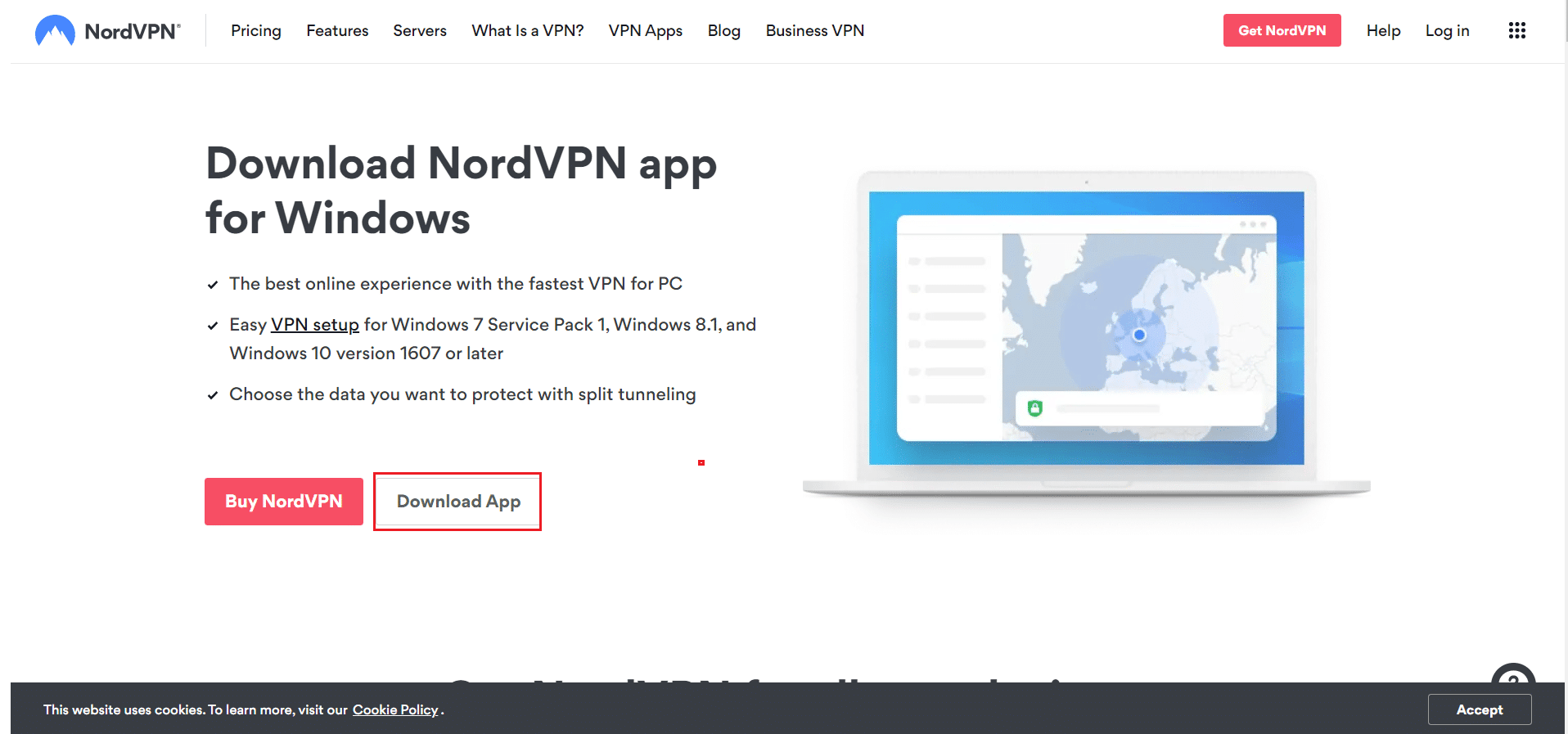
2. Nord VPN 설정 창에서 찾아보기...를 클릭하여 설치 위치를 선택하고 다음을 클릭합니다.
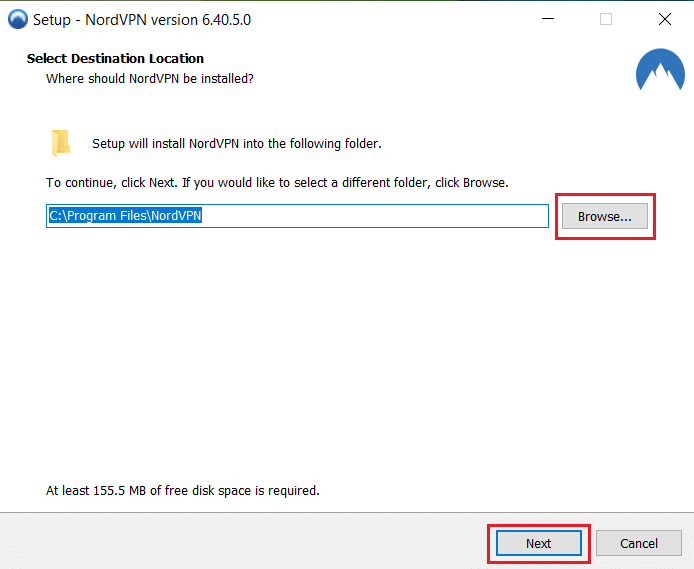
3. 필요에 따라 바로 가기 옵션을 선택하거나 모두 선택합니다.
- 바탕화면 바로가기를 생성 하거나,
- 시작 메뉴에 바로 가기를 만듭니다.
그런 다음 아래와 같이 다음 을 클릭합니다.
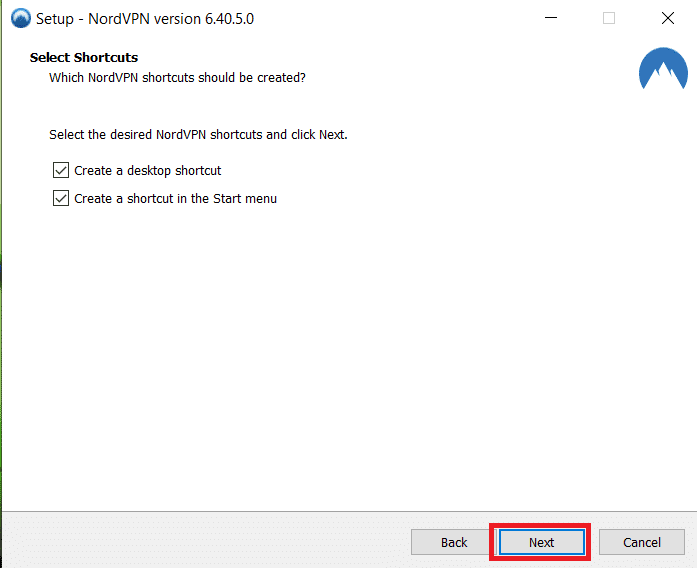
4. NordVPN 앱을 실행하고 가입합니다 .
5. 계정에 로그인한 후 아래 강조 표시된 설정 아이콘 을 클릭합니다.
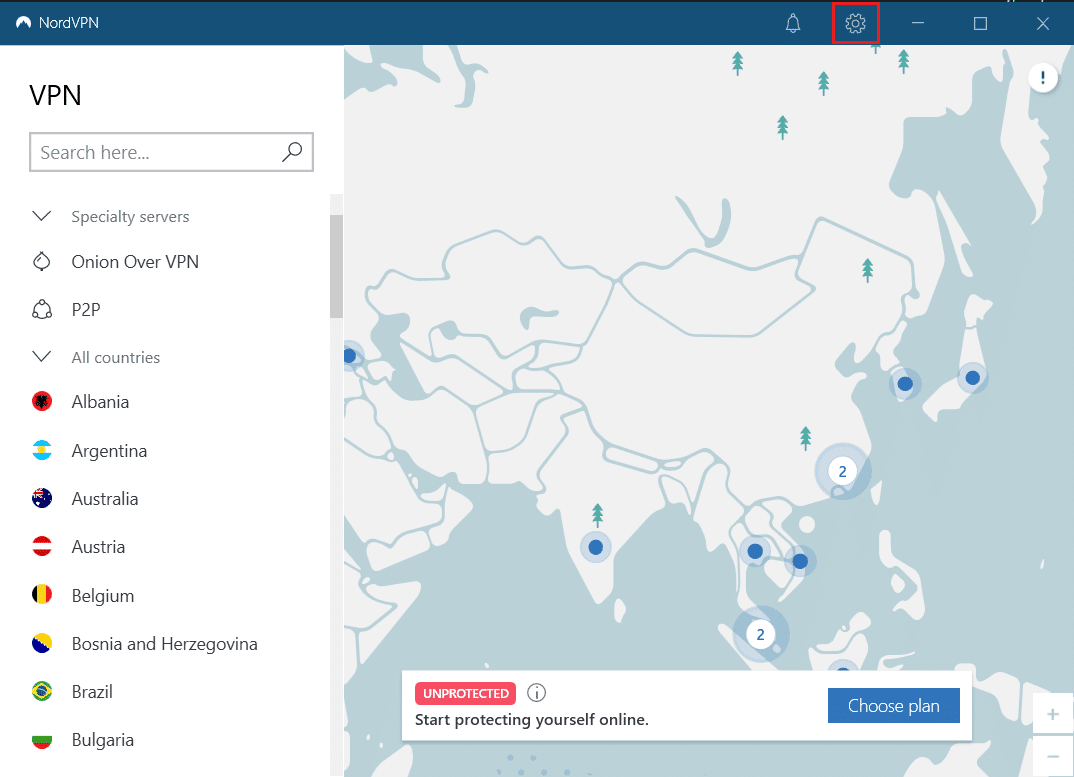
6. 왼쪽에서 분할 터널링을 선택합니다.
7. 토글을 켜면 VPN 보호 연결을 사용해야 하는 앱을 선택할 수 있습니다 .
8. 선택한 앱에만 VPN 활성화 옵션을 클릭합니다. 그런 다음 앱 추가 를 클릭합니다.
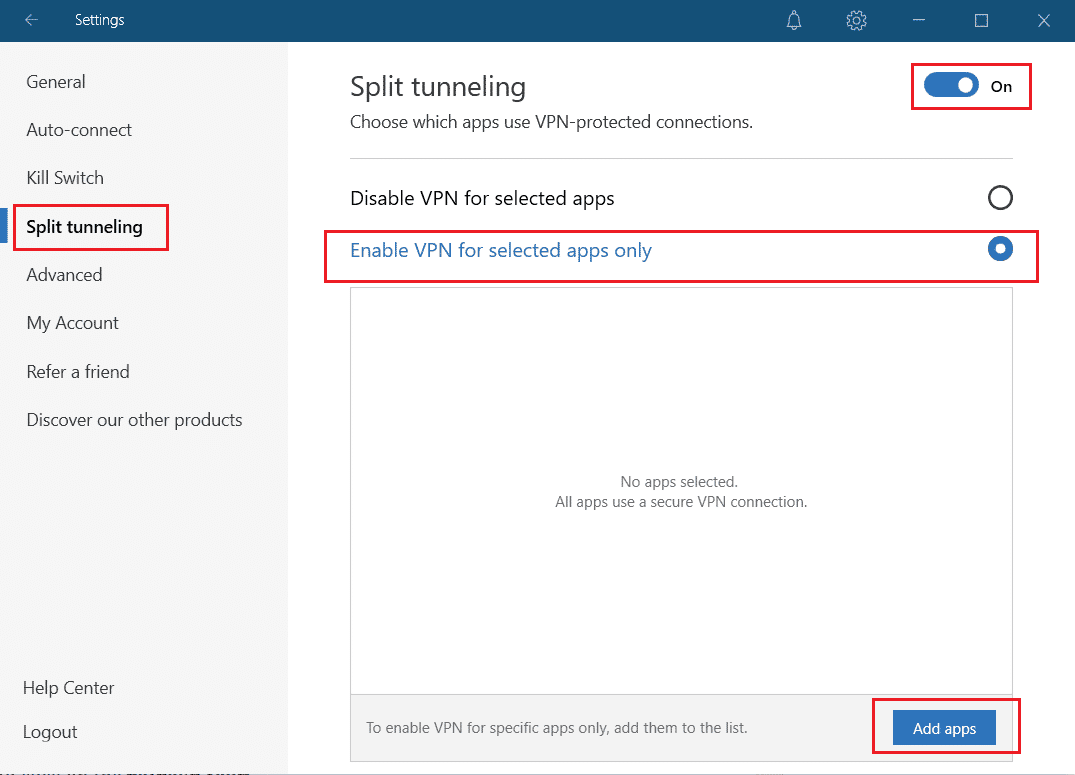
9. 목록에서 Kodi 를 선택하고 선택 항목 추가 버튼을 클릭합니다.
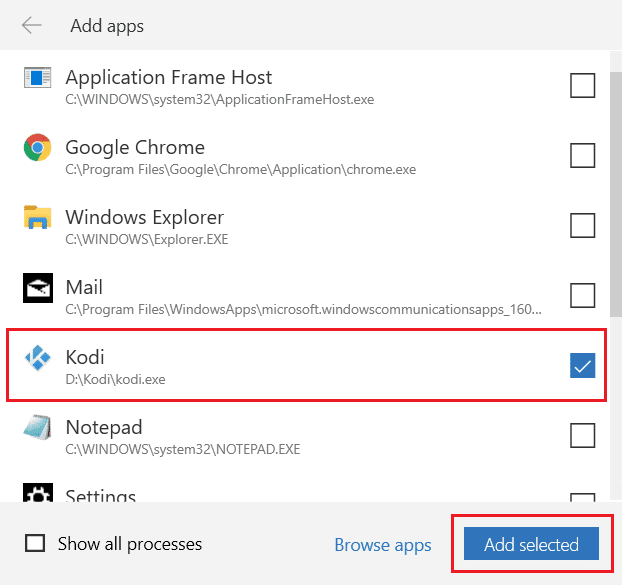
10. 이제 지도 에서 귀하의 서버 를 선택하여 좋아하는 프로그램을 시청하십시오.
11. 다음으로 Kodi 데스크톱 앱으로 이동하여 아래 그림과 같이 전원 아이콘을 클릭한 다음 재부팅을 클릭합니다.
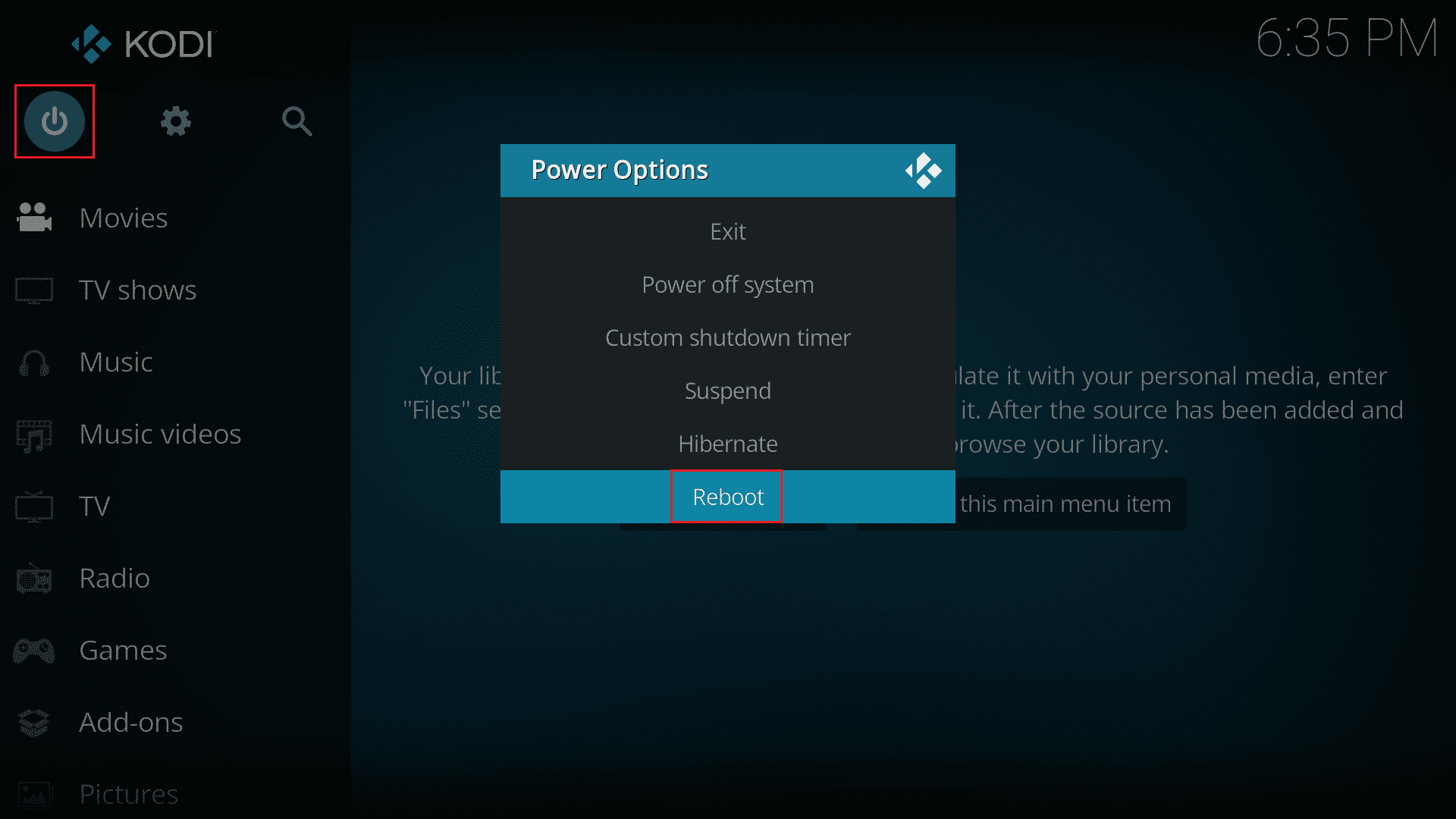
최대한의 프라이버시와 익명성을 유지하면서 Kodi에서 프로그램이나 영화를 감상하세요. 그러나 Nord VPN 사용의 유일한 단점은 때때로 연결 속도가 느릴 수 있다는 것입니다. 그러나 우리는 그만한 가치가 있다고 믿습니다!
추천:
- GPU 온도를 낮추는 방법
- Windows PC에 YouTube Music 데스크톱 앱을 설치하는 방법
- Kodi가 네트워크 서버에 연결할 수 없는 문제 수정
- 응용 프로그램 종료를 만들 수 없는 Kodi 오류 수정
이 가이드가 도움이 되었기를 바라며 Windows 10 장치의 Kodi에서 스트림을 볼 수 없음을 수정할 수 있습니다 . 어떤 방법이 가장 효과적이었는지 알려주세요. 또한 이 기사와 관련하여 질문/제안이 있는 경우 댓글 섹션에 자유롭게 기재하십시오.
